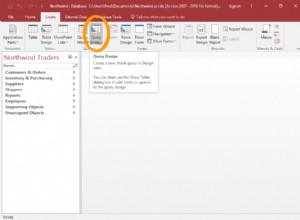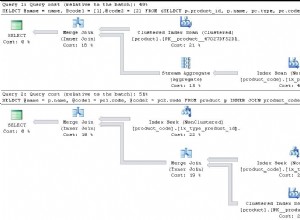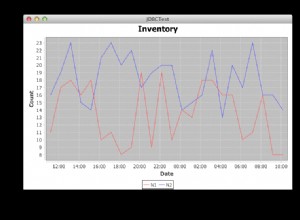SQL Developer recherchera à l'emplacement suivant dans cet ordre un fichier tnsnames.ora
- $HOME/.tnsnames.ora
- $TNS_ADMIN/tnsnames.ora
- Clé de recherche TNS_ADMIN dans le registre
- /etc/tnsnames.ora (non-windows)
- $ORACLE_HOME/network/admin/tnsnames.ora
- Machine locale\SOFTWARE\ORACLE\ORACLE_HOME_KEY
- Machine locale\SOFTWARE\ORACLE\ORACLE_HOME
Pour voir lequel SQL Developer utilise, lancez la commande show tns dans la feuille de calcul
Si votre fichier tnsnames.ora n'est pas reconnu, utilisez la procédure suivante :
-
Définissez une variable d'environnement appelée TNS_ADMIN pour pointer vers le dossier qui contient votre fichier tnsnames.ora.
Sous Windows, cela se fait en accédant au Panneau de configuration> Système> Paramètres système avancés> Variables d'environnement...
Sous Linux, définissez le TNS_ADMIN variable dans le fichier .profile de votre répertoire personnel.
-
Confirmez que le système d'exploitation reconnaît cette variable d'environnement
Depuis la ligne de commande Windows :echo %TNS_ADMIN%
Depuis Linux :écho $TNS_ADMIN
-
Redémarrez SQL Developer
- Maintenant, dans SQL Developer, faites un clic droit sur Connexions et sélectionnez Nouvelle connexion... . Sélectionnez TNS comme type de connexion dans la liste déroulante. Vos entrées de tnsnames.ora devraient maintenant s'afficher ici.